
【iTunes】せっかく入れたのに…CD情報を再取得する方法は?
Contents[OPEN]
「アルバムアートワークを入手」で個別に取得
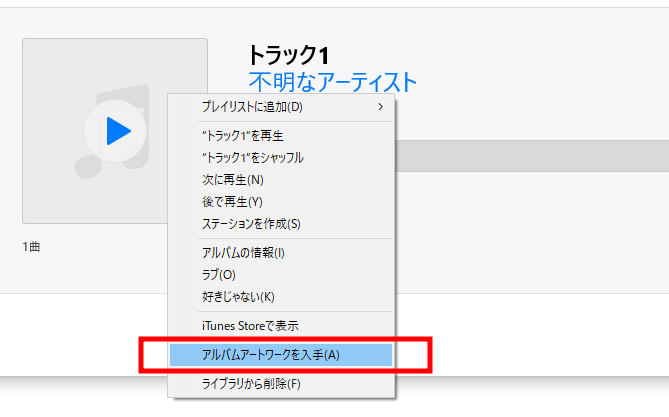
自動でアートワークが反映されなかった場合は、後から個別に取得することも可能です!iTunesを起動後、ライブラリにある、アートワークのないアルバムを右クリックします。
表示されたメニューに「アルバムアートワークを入手」という項目を選択。これで再取得できます。
ただしかなりマイナーなCD、自作のコンピレーションCDでは表示されません!市販のCDであれば、表示されることがほとんどです。
POINT
- アルバムを右クリック
- 「アルバムアートワークを入手」をクリック
写真ファイルから追加する方法
上記のやり方で、アートワークが取得できなかった場合でも心配不要です!iTunesでは、自分のパソコンに保存されている画像をアートワークとして取り込むこともできます。
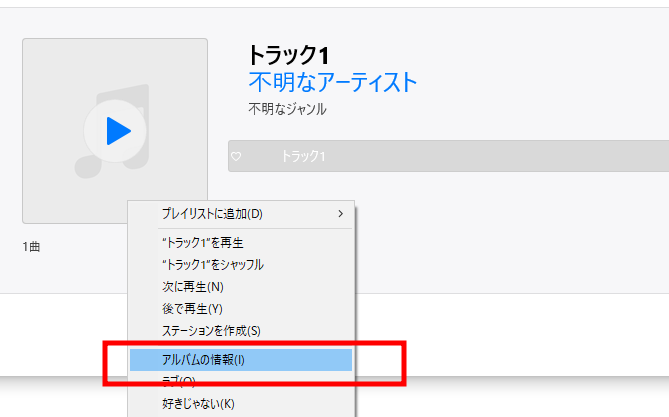
まず、アートワークを追加したいアルバムを右クリック!表示されたメニューから「アルバムの情報」を選択します。
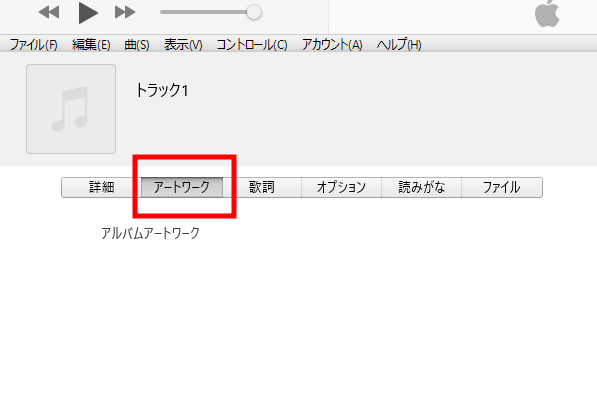
CDのトラック名などさまざまな情報を編集できる画面が表示されますので、「アートワーク」をクリックしてください。
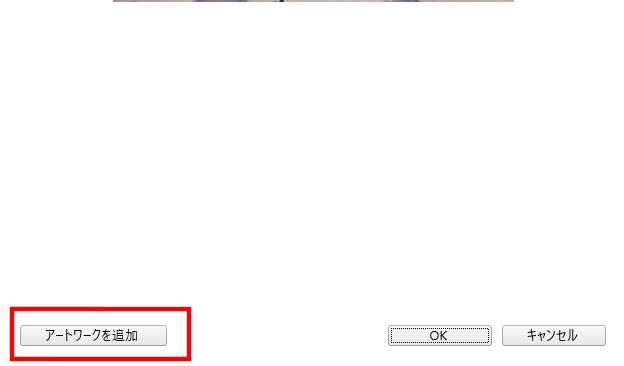
メニュー左下に「アートワークを追加」という項目があります。こちらをクリック!
Finderやエクスプローラーが表示されます。アートワークにしたい画像を見つけ、開くことで完了です。ライブラリで画像が反映されたかを今一度チェックしてください!
POINT
- アルバムを右クリック
- 「アルバムの情報」を選択
- 「アートワーク」をクリック
- 「アートワークを追加」をクリック
- 追加したい画像を選択し、開く
【iTunes】CD情報の再取得をしよう!《歌詞》
iTunesのアプリでは、歌詞を取得することもできます。好きな楽曲を聴く際に、歌詞が表示されれば合わせて歌うこともでき、便利ですよね!同じ要領で、好きな楽曲に歌詞を反映させてみましょう!
手動で直接変更する
iTunesの楽曲では、手動で歌詞を入れることも可能です。以下の手順で操作してください。
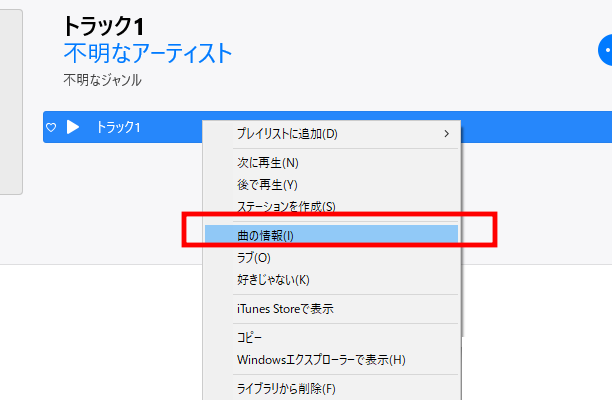
まずはライブラリの中で、歌詞を追加したいトラックを右クリックします。表示されたメニューから「曲の情報」を選択してください。
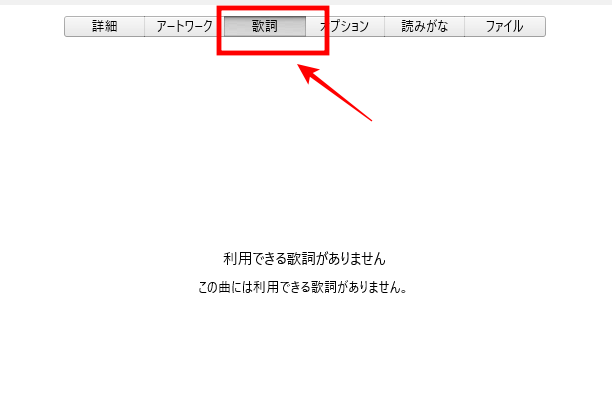
次に、「歌詞」のタブをクリックします。
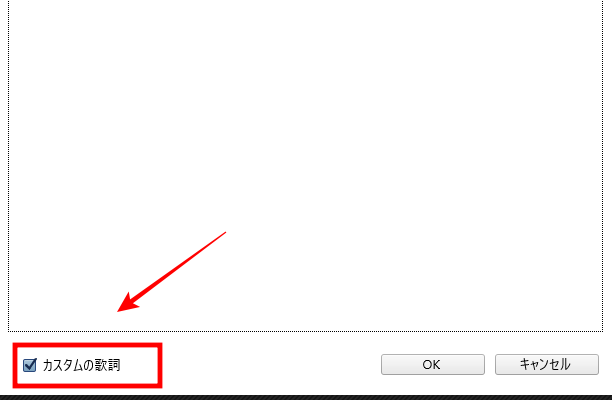
この画面に歌詞が表示されることになります。この時、左下に「カスタム歌詞」と表示された部分をクリック。これで自由に歌詞を編集することができます。必要に応じて入力してください!
POINT
- トラックを右クリック
- 「曲の情報」を選択
- 「歌詞」をクリック
- 「カスタムの歌詞」をクリック
- 歌詞を手動で入力
iTunesを使いこなして音楽をもっと楽しもう!
今回は、iTunesに取り込むCD情報が表示されない場合に、再取得する方法を中心に説明してきました。トラック名やアーティスト名、アルバム名、アートワークから歌詞まで後からでも簡単に再取得できるようになっています!
インターネットに接続できていれば、手動でトラックごとに情報を入力することは不要です。iTunesで自動的に楽曲情報を追加して、いつでもスムーズに音楽を楽しんでください!